Dokumentasi Amazon S3 File Gateway telah dipindahkan ke Apa itu Amazon S3 File Gateway?
Dokumentasi Amazon FSx File Gateway telah dipindahkan ke Apa itu Amazon FSx File Gateway?
Dokumentasi Tape Gateway telah dipindahkan ke Apa itu Tape Gateway?
Terjemahan disediakan oleh mesin penerjemah. Jika konten terjemahan yang diberikan bertentangan dengan versi bahasa Inggris aslinya, utamakan versi bahasa Inggris.
Menghubungkan i SCSI Inisiator
Saat mengelola gateway Anda, Anda bekerja dengan volume atau virtual tape library (VTL) perangkat yang diekspos sebagai target Internet Small Computer System Interface (iSCSI). Untuk Volume Gateways, SCSI target i adalah volume. Untuk Tape Gateways, targetnya adalah VTL perangkat. Sebagai bagian dari pekerjaan ini, Anda melakukan tugas-tugas seperti menghubungkan ke target tersebut, menyesuaikan SCSI pengaturan i, menghubungkan dari klien Red Hat Linux, dan mengonfigurasi Challenge-Handshake Authentication Protocol (). CHAP
Topik
SCSIStandar i adalah standar jaringan penyimpanan berbasis Internet Protocol (IP) untuk memulai dan mengelola koneksi antara perangkat penyimpanan berbasis IP dan klien. Daftar berikut mendefinisikan beberapa istilah yang digunakan untuk menggambarkan SCSI koneksi i dan komponen yang terlibat.
- i SCSI pemrakarsa
-
Komponen klien dari SCSI jaringan i. Inisiator mengirimkan permintaan ke SCSI target i. Inisiator dapat diimplementasikan dalam perangkat lunak atau perangkat keras. Storage Gateway hanya mendukung inisiator perangkat lunak.
- saya SCSI menargetkan
-
Komponen server dari SCSI jaringan i yang menerima dan menanggapi permintaan dari inisiator. Setiap volume Anda diekspos sebagai SCSI target i. Hubungkan hanya satu SCSI inisiator i ke setiap SCSI target saya.
- Microsoft dan SCSI inisiator
-
Program perangkat lunak pada komputer Microsoft Windows yang memungkinkan Anda untuk menghubungkan komputer klien (yaitu, komputer yang menjalankan aplikasi yang datanya ingin Anda tulis ke gateway) ke array SCSI berbasis i eksternal (yaitu, gateway). Koneksi dibuat menggunakan kartu adaptor jaringan Ethernet komputer host. SCSIInisiator Microsoft i telah divalidasi dengan Storage Gateway pada Windows 8.1, Windows 10, Windows Server 2012 R2, Windows Server 2016, dan Windows Server 2019. Inisiator dibangun ke dalam sistem operasi ini.
- Red Hat dan SCSI inisiator
-
Paket
iscsi-initiator-utilsResource Package Manager (RPM) memberi Anda SCSI inisiator i yang diimplementasikan dalam perangkat lunak untuk Red Hat Linux. Paket termasuk daemon server untuk protokol iSCSI.
Setiap jenis gateway dapat terhubung ke SCSI perangkat i, dan Anda dapat menyesuaikan koneksi tersebut, seperti yang dijelaskan berikut.
Menghubungkan ke Volume Anda ke Klien Windows
Volume Gateway memperlihatkan volume yang telah Anda buat untuk gateway saat saya SCSI menargetkan. Untuk informasi selengkapnya, lihat Menghubungkan Volume Anda ke Klien Anda.
catatan
Untuk terhubung ke target volume Anda, gateway Anda harus memiliki buffer unggahan yang dikonfigurasi. Jika buffer unggahan tidak dikonfigurasi untuk gateway Anda, maka status volume Anda ditampilkan sebagai UPLOAD BUFFER NOTCONFIGURED. Untuk mengonfigurasi buffer unggahan untuk gateway dalam pengaturan volume tersimpan, lihatUntuk mengonfigurasi buffer unggahan tambahan atau penyimpanan cache untuk gateway Anda. Untuk mengonfigurasi buffer unggahan untuk gateway dalam pengaturan volume yang di-cache, lihat. Untuk mengonfigurasi buffer unggahan tambahan atau penyimpanan cache untuk gateway Anda
Diagram berikut menyoroti SCSI target i dalam gambar yang lebih besar dari arsitektur Storage Gateway. Untuk informasi selengkapnya, lihat Cara kerja Volume Gateway (arsitektur).
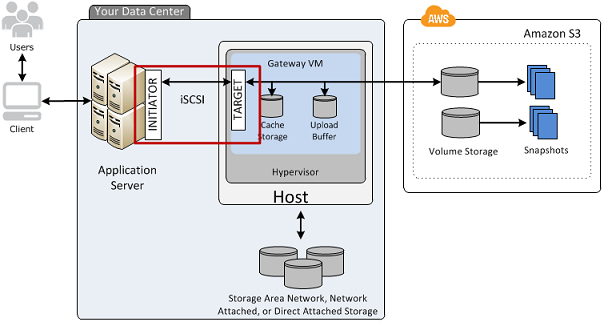
Anda dapat terhubung ke volume Anda dari klien Windows atau Red Hat Linux. Anda dapat mengonfigurasi secara opsional CHAP untuk salah satu jenis klien.
Gateway Anda mengekspos volume Anda sebagai SCSI target i dengan nama yang Anda tentukan, ditambah dengan. iqn.1997-05.com.amazon: Misalnya, jika Anda menentukan nama targetmyvolume, maka SCSI target i yang Anda gunakan untuk terhubung ke volume adalahiqn.1997-05.com.amazon:myvolume. Untuk informasi selengkapnya tentang cara mengonfigurasi aplikasi Anda untuk memasang volume di atas iSCSI, lihatMenghubungkan ke Volume Anda ke Klien Windows.
| Untuk | Lihat |
|---|---|
| Connect ke volume Anda dari Windows. | Menghubungkan ke Klien Microsoft Windows |
| Connect ke volume Anda dari Red Hat Linux. | Menghubungkan ke Klien Linux Red Hat Enterprise |
| Konfigurasikan CHAP otentikasi untuk Windows dan Red Hat Linux. | Mengkonfigurasi CHAP Otentikasi untuk Target i Anda SCSI |
Untuk menghubungkan klien Windows Anda ke volume penyimpanan
-
Pada menu Start komputer klien Windows Anda, masukkan
iscsicpl.exedi kotak Cari Program dan file, cari program SCSI inisiator i, lalu jalankan.catatan
Anda harus memiliki hak administrator di komputer klien untuk menjalankan SCSI inisiator i.
-
Jika diminta, pilih Ya untuk memulai layanan Microsoft i SCSI initiator.
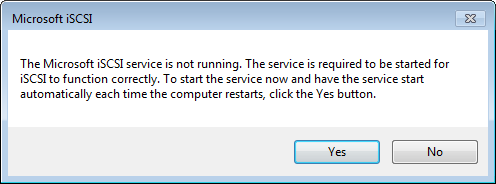
-
Di kotak dialog i SCSI Initiator Properties, pilih tab Discovery, lalu pilih Discover Portal.
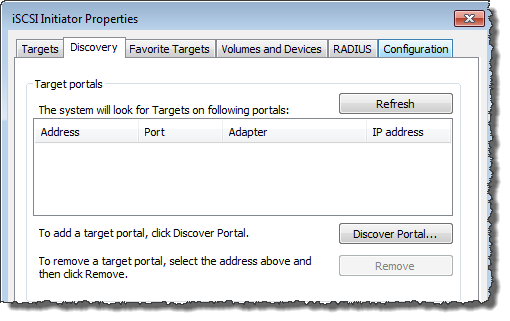
-
Di kotak dialog Discover Target Portal, masukkan alamat IP SCSI target i Anda untuk alamat IP atau DNS nama, lalu pilih OK. Untuk mendapatkan alamat IP gateway Anda, periksa tab Gateway di konsol Storage Gateway. Jika Anda menerapkan gateway di EC2 instans Amazon, Anda dapat menemukan IP publik atau DNS alamat di tab Deskripsi di EC2 konsol Amazon.
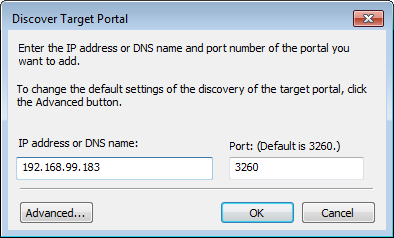
Alamat IP sekarang muncul di daftar portal Target pada tab Discovery.
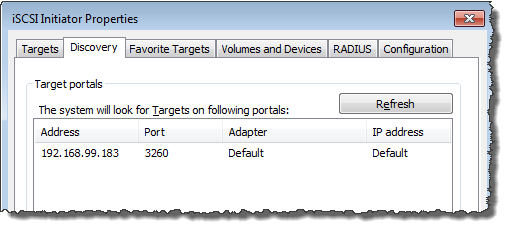
Awas
Untuk gateway yang digunakan pada EC2 instans Amazon, mengakses gateway melalui koneksi internet publik tidak didukung. Alamat IP Elastis dari EC2 instans Amazon tidak dapat digunakan sebagai alamat target.
-
Hubungkan portal target baru ke target volume penyimpanan di gateway:
-
Pilih tabTarget.
Portal target baru ditampilkan dengan status tidak aktif. Nama target yang ditampilkan harus sama dengan nama yang Anda tentukan untuk volume penyimpanan Anda di langkah 1.
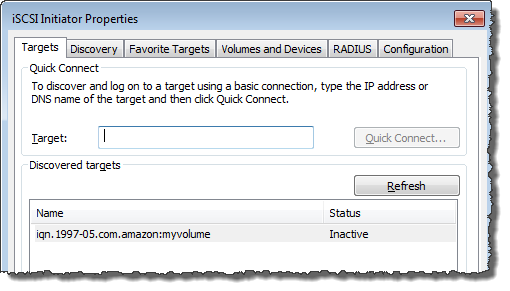
-
Pilih target, lalu pilih Connect.
Jika nama target belum terisi, masukkan nama target seperti yang ditunjukkan pada langkah 1. Di kotak dialog Connect to Target, pilih Tambahkan koneksi ini ke daftar Target Favorit, lalu pilih OK.
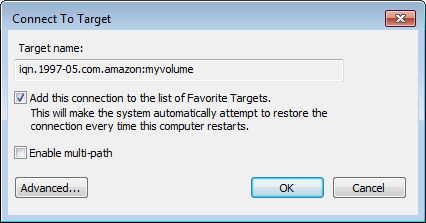
-
Di tab Target, pastikan bahwa Status target memiliki nilai Terhubung, menunjukkan target terhubung, lalu pilih OK.
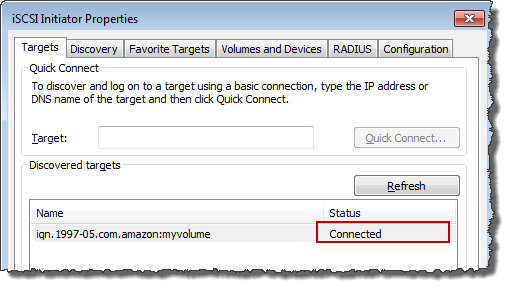
-
Anda sekarang dapat menginisialisasi dan memformat volume penyimpanan ini untuk Windows sehingga Anda dapat mulai menyimpan data di dalamnya. Anda melakukan ini dengan menggunakan alat Manajemen Disk Windows.
catatan
Meskipun tidak diperlukan untuk latihan ini, kami sangat menyarankan Anda menyesuaikan SCSI pengaturan i Anda untuk aplikasi dunia nyata seperti yang dibahas diMenyesuaikan Windows Anda i Settings SCSI.
Menghubungkan Volume atau VTL Perangkat Anda ke Klien Linux
Topik
Saat menggunakan Red Hat Enterprise Linux (RHEL), Anda menggunakan iscsi-initiator-utils RPM paket untuk terhubung ke SCSI target i gateway Anda (volume atau VTL perangkat).
Untuk menghubungkan klien Linux ke SCSI target i
-
Instal
iscsi-initiator-utilsRPM paket, jika belum diinstal pada klien Anda.Anda dapat menggunakan perintah berikut untuk menginstal paket.
sudo yum install iscsi-initiator-utils -
Pastikan SCSI daemon i berjalan.
-
Verifikasi bahwa SCSI daemon i berjalan menggunakan salah satu perintah berikut.
Untuk RHEL 5 atau 6, gunakan perintah berikut.
sudo /etc/init.d/iscsi statusUntuk RHEL 7, gunakan perintah berikut.
sudo service iscsid status -
Jika perintah status tidak mengembalikan status berjalan, mulai daemon menggunakan salah satu perintah berikut.
Untuk RHEL 5 atau 6, gunakan perintah berikut.
sudo /etc/init.d/iscsi startUntuk RHEL 7, gunakan perintah berikut. Untuk RHEL 7, Anda biasanya tidak perlu secara eksplisit memulai layanan.
iscsidsudo service iscsid start
-
-
Untuk menemukan volume atau target VTL perangkat yang ditentukan untuk gateway, gunakan perintah penemuan berikut.
sudo /sbin/iscsiadm --mode discovery --type sendtargets --portal[GATEWAY_IP]:3260Ganti alamat IP gateway Anda dengan
[GATEWAY_IP]variabel dalam perintah sebelumnya. Anda dapat menemukan IP gateway di properti i SCSI Target Info volume pada konsol Storage Gateway.Output dari perintah penemuan akan terlihat seperti contoh output berikut.
Untuk Gerbang Volume:
[GATEWAY_IP]:3260, 1 iqn.1997-05.com.amazon:myvolumeUntuk Tape Gateways:
iqn.1997-05.com.amazon:[GATEWAY_IP]-tapedrive-01Nama saya SCSI yang memenuhi syarat (IQN) akan berbeda dari yang ditunjukkan sebelumnya, karena IQN nilai-nilai unik untuk organisasi. Nama target adalah nama yang Anda tentukan saat Anda membuat volume. Anda juga dapat menemukan nama target ini di panel properti Info SCSI Target i saat Anda memilih volume di konsol Storage Gateway.
-
Untuk terhubung ke target, gunakan perintah berikut.
Perhatikan bahwa Anda perlu menentukan yang benar
[GATEWAY_IP]dan IQN dalam perintah connect.Awas
Untuk gateway yang digunakan pada EC2 instans Amazon, mengakses gateway melalui koneksi internet publik tidak didukung. Alamat IP Elastis dari EC2 instans Amazon tidak dapat digunakan sebagai alamat target.
sudo /sbin/iscsiadm --mode node --targetname iqn.1997-05.com.amazon:[ISCSI_TARGET_NAME]--portal[GATEWAY_IP]:3260,1 --login -
Untuk memverifikasi bahwa volume terpasang ke mesin klien (inisiator), gunakan perintah berikut.
ls -l /dev/disk/by-pathOutput dari perintah akan terlihat seperti contoh output berikut.
lrwxrwxrwx. 1 root root 9 Apr 16 19:31 ip-[GATEWAY_IP]:3260-iscsi-iqn.1997-05.com.amazon:myvolume-lun-0 -> ../../sdaKami sangat menyarankan bahwa setelah Anda mengatur inisiator Anda, Anda menyesuaikan SCSI pengaturan i Anda seperti yang dibahas diMenyesuaikan Linux Anda dan Pengaturan SCSI.
Menyesuaikan i Pengaturan SCSI
Setelah Anda mengatur inisiator Anda, kami sangat menyarankan Anda menyesuaikan SCSI pengaturan i Anda untuk mencegah inisiator terputus dari target.
Dengan meningkatkan nilai SCSI batas waktu i seperti yang ditunjukkan pada langkah-langkah berikut, Anda membuat aplikasi Anda lebih baik dalam menangani operasi tulis yang memakan waktu lama dan masalah sementara lainnya seperti gangguan jaringan.
catatan
Sebelum membuat perubahan pada registri, Anda harus membuat salinan cadangan registri. Untuk informasi tentang membuat salinan cadangan dan praktik terbaik lainnya yang harus diikuti saat bekerja dengan registri, lihat Praktik terbaik registri
Topik
Menyesuaikan Windows Anda i Settings SCSI
Saat menggunakan klien Windows, Anda menggunakan SCSI inisiator Microsoft i untuk terhubung ke volume gateway Anda. Untuk petunjuk tentang cara menghubungkan ke volume Anda, lihatMenghubungkan Volume Anda ke Klien Anda.
-
Hubungkan perangkat Tape Gateway Anda ke klien Windows Anda.
-
Jika Anda menggunakan aplikasi cadangan, konfigurasikan aplikasi untuk menggunakan perangkat.
Untuk menyesuaikan SCSI pengaturan Windows i
-
Tingkatkan waktu maksimum untuk permintaan yang diantrian.
-
Mulai Editor Registri (
Regedit.exe). -
Arahkan ke kunci identifier (GUID) yang unik secara global untuk kelas perangkat yang berisi setelan i SCSI controller, yang ditampilkan sebagai berikut.
Awas
Pastikan Anda bekerja di CurrentControlSetsubkunci dan bukan set kontrol lain, seperti ControlSet001 atau ControlSet002.
HKEY_Local_Machine\SYSTEM\CurrentControlSet\Control\Class\{4D36E97B-E325-11CE-BFC1-08002BE10318} -
Temukan subkunci untuk SCSI inisiator Microsoft i, ditampilkan sebagai berikut sebagai
[<Instance Number].Kunci diwakili oleh angka empat digit, seperti
0000.HKEY_Local_Machine\SYSTEM\CurrentControlSet\Control\Class\{4D36E97B-E325-11CE-BFC1-08002BE10318}\[<Instance Number]Bergantung pada apa yang diinstal pada komputer Anda, SCSI inisiator Microsoft i mungkin bukan
0000subkuncinya. Anda dapat memastikan bahwa Anda telah memilih subkunci yang benar dengan memverifikasi bahwa stringDriverDescmemiliki nilaiMicrosoft iSCSI Initiator, seperti yang ditunjukkan pada contoh berikut.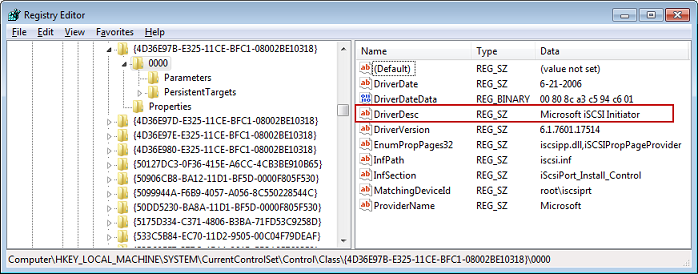
-
Untuk menampilkan SCSI pengaturan i, pilih subkunci Parameter.
-
Buka menu konteks (klik kanan) untuk nilai MaxRequestHoldTimeDWORD(32-bit), pilih Ubah, lalu ubah nilainya menjadi.
600MaxRequestHoldTimemenentukan berapa detik Microsoft i SCSI inisiator harus menahan dan mencoba lagi perintah yang luar biasa untuk, sebelum memberi tahu lapisan atas suatu peristiwa.
Device RemovalNilai ini mewakili waktu penahanan 600 detik, seperti yang ditunjukkan pada contoh berikut.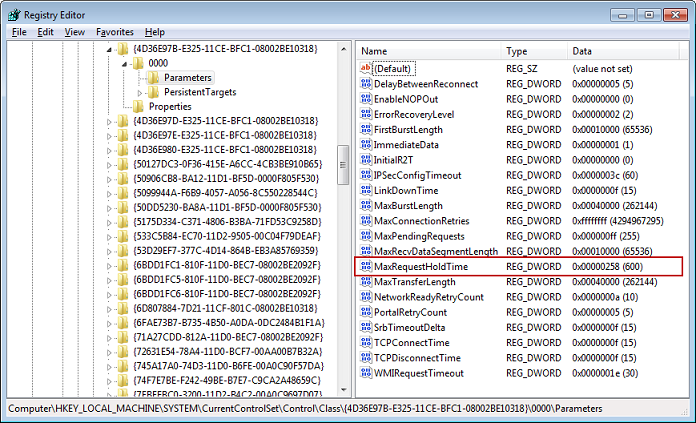
-
-
Anda dapat meningkatkan jumlah maksimum data yang dapat dikirim dalam SCSI paket i dengan memodifikasi parameter berikut:
-
FirstBurstLengthmengontrol jumlah maksimum data yang dapat dikirimkan dalam permintaan tulis yang tidak diminta. Tetapkan nilai ini ke
262144atau default OS Windows, mana yang lebih tinggi. -
MaxBurstLengthmirip dengan FirstBurstLength, tetapi menetapkan jumlah maksimum data yang dapat ditransmisikan dalam urutan tulis yang diminta. Tetapkan nilai ini ke
1048576atau default OS Windows, mana yang lebih tinggi. -
MaxRecvDataSegmentLengthmengontrol ukuran segmen data maksimum yang dikaitkan dengan satu unit data protokol (PDU). Tetapkan nilai ini ke
262144atau default OS Windows, mana yang lebih tinggi.
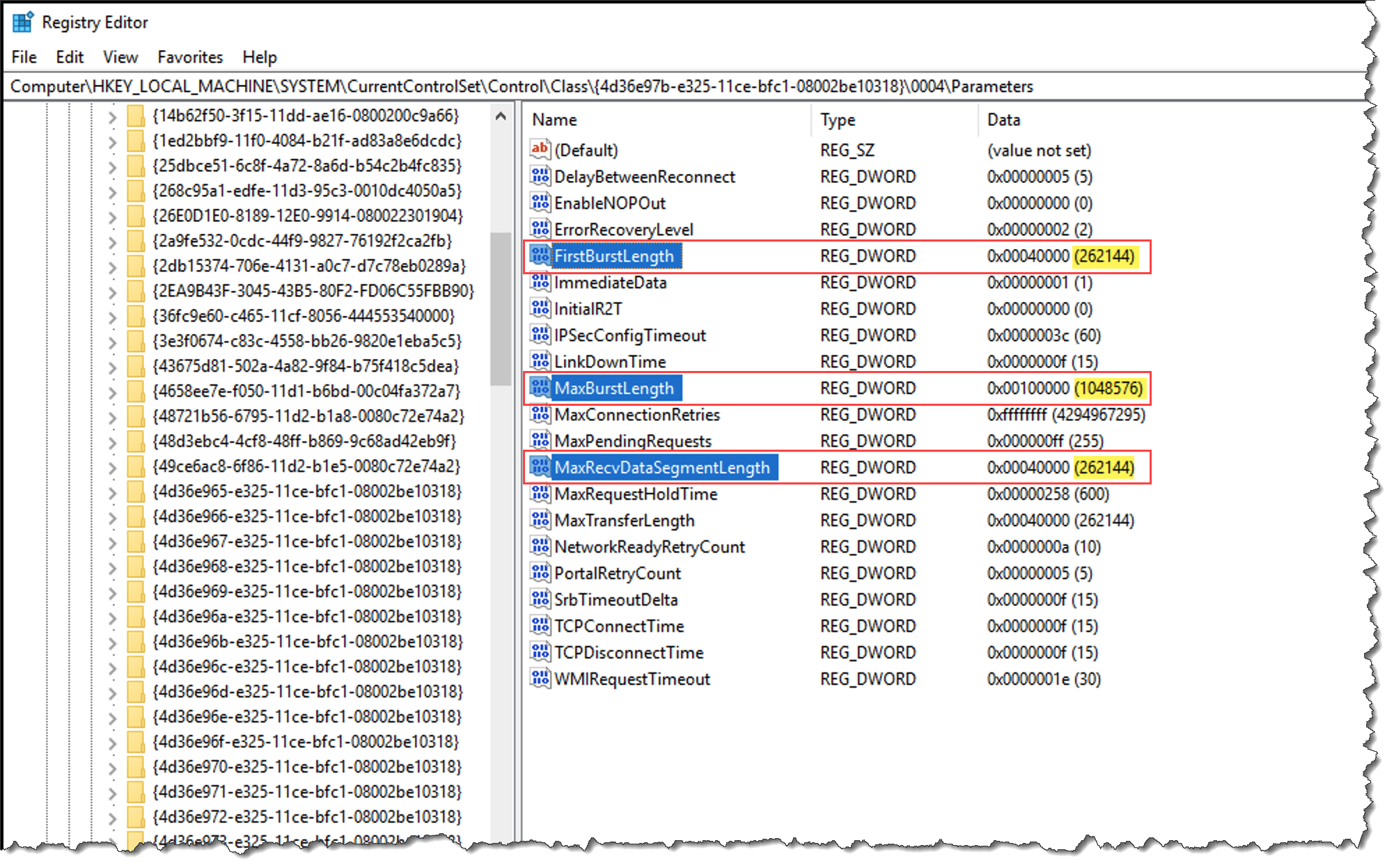
catatan
Perangkat lunak cadangan yang berbeda dapat dioptimalkan untuk bekerja paling baik menggunakan SCSI pengaturan i yang berbeda. Untuk memverifikasi nilai mana untuk parameter ini yang akan memberikan kinerja terbaik, lihat dokumentasi untuk perangkat lunak cadangan Anda.
-
-
Tingkatkan nilai batas waktu disk, seperti yang ditunjukkan berikut:
-
Mulai Registry Editor (
Regedit.exe), jika Anda belum melakukannya. -
Arahkan ke subkunci Disk di subkunci Layanan dari CurrentControlSet, yang ditunjukkan berikut.
HKEY_Local_Machine\SYSTEM\CurrentControlSet\Services\Disk -
Buka menu konteks (klik kanan) untuk nilai TimeOutValueDWORD(32-bit), pilih Ubah, lalu ubah nilainya menjadi.
600TimeOutValuemenentukan berapa detik saya SCSI inisiator akan menunggu respons dari target sebelum mencoba pemulihan sesi dengan menjatuhkan dan membangun kembali koneksi. Nilai ini mewakili periode batas waktu 600 detik, seperti yang ditunjukkan pada contoh berikut.
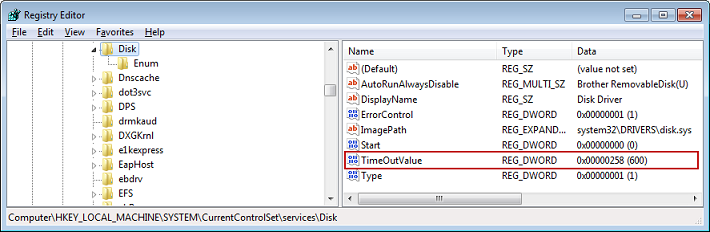
-
-
Untuk memastikan bahwa nilai konfigurasi baru berlaku, restart sistem Anda.
Sebelum memulai ulang, Anda harus memastikan bahwa hasil dari semua operasi penulisan ke volume dibilas. Untuk melakukan ini, ambil disk volume penyimpanan yang dipetakan secara offline sebelum memulai ulang.
Menyesuaikan Linux Anda dan Pengaturan SCSI
Setelah menyiapkan inisiator untuk gateway Anda, kami sangat menyarankan Anda menyesuaikan SCSI pengaturan i Anda untuk mencegah inisiator terputus dari target. Dengan meningkatkan nilai SCSI batas waktu i seperti yang ditunjukkan berikut, Anda membuat aplikasi Anda lebih baik dalam menangani operasi tulis yang memakan waktu lama dan masalah sementara lainnya seperti gangguan jaringan.
catatan
Perintah mungkin sedikit berbeda untuk jenis Linux lainnya. Contoh berikut didasarkan pada Red Hat Linux.
Untuk menyesuaikan SCSI pengaturan i Linux Anda
-
Tingkatkan waktu maksimum untuk permintaan yang diantrian.
-
Buka
/etc/iscsi/iscsid.conffile dan temukan baris berikut.node.session.timeo.replacement_timeout =[replacement_timeout_value]node.conn[0].timeo.noop_out_interval =[noop_out_interval_value]node.conn[0].timeo.noop_out_timeout =[noop_out_timeout_value] -
Mengatur
[replacement_timeout_value]nilai untuk600.Mengatur
[noop_out_interval_value]nilai untuk60.Mengatur
[noop_out_timeout_value]nilai untuk600.Ketiga nilai dalam hitungan detik.
catatan
iscsid.confPengaturan harus dilakukan sebelum menemukan gateway. Jika Anda telah menemukan gateway atau masuk ke target, atau keduanya, Anda dapat menghapus entri dari database penemuan menggunakan perintah berikut. Kemudian Anda dapat menemukan kembali atau masuk lagi untuk mengambil konfigurasi baru.iscsiadm -m discoverydb -t sendtargets -p[GATEWAY_IP]:3260 -o delete
-
-
Tingkatkan nilai maksimum untuk jumlah data yang dapat ditransmisikan di setiap respons.
-
Buka
/etc/iscsi/iscsid.conffile dan temukan baris berikut.node.session.iscsi.FirstBurstLength =[replacement_first_burst_length_value]node.session.iscsi.MaxBurstLength =[replacement_max_burst_length_value]node.conn[0].iscsi.MaxRecvDataSegmentLength =[replacement_segment_length_value] -
Kami merekomendasikan nilai-nilai berikut untuk mencapai kinerja yang lebih baik. Perangkat lunak cadangan Anda mungkin dioptimalkan untuk menggunakan nilai yang berbeda, jadi lihat dokumentasi perangkat lunak cadangan Anda untuk hasil terbaik.
Mengatur
[replacement_first_burst_length_value]nilai ke262144atau default OS Linux, mana yang lebih tinggi.Mengatur
[replacement_max_burst_length_value]nilai ke1048576atau default OS Linux, mana yang lebih tinggi.Mengatur
[replacement_segment_length_value]nilai ke262144atau default OS Linux, mana yang lebih tinggi.catatan
Perangkat lunak cadangan yang berbeda dapat dioptimalkan untuk bekerja paling baik menggunakan SCSI pengaturan i yang berbeda. Untuk memverifikasi nilai mana untuk parameter ini yang akan memberikan kinerja terbaik, lihat dokumentasi untuk perangkat lunak cadangan Anda.
-
-
Mulai ulang sistem Anda untuk memastikan bahwa nilai konfigurasi baru berlaku.
Sebelum memulai ulang, pastikan bahwa hasil dari semua operasi penulisan ke kaset Anda dibilas. Untuk melakukan ini, lepaskan kaset sebelum memulai ulang.
Menyesuaikan Pengaturan Batas Waktu Disk Linux Anda untuk Volume Gateways
Jika Anda menggunakan Volume Gateway, Anda dapat menyesuaikan pengaturan batas waktu disk Linux berikut selain SCSI pengaturan i yang dijelaskan di bagian sebelumnya.
Untuk menyesuaikan pengaturan batas waktu disk Linux
-
Tingkatkan nilai batas waktu disk dalam file aturan.
-
Jika Anda menggunakan inisiator RHEL 5, buka
/etc/udev/rules.d/50-udev.rulesfile, dan temukan baris berikut.ACTION=="add", SUBSYSTEM=="scsi" , SYSFS{type}=="0|7|14", \ RUN+="/bin/sh -c 'echo[timeout]> /sys$$DEVPATH/timeout'"File aturan ini tidak ada di RHEL 6 atau 7 inisiator, jadi Anda harus membuatnya menggunakan aturan berikut.
ACTION=="add", SUBSYSTEMS=="scsi" , ATTRS{model}=="Storage Gateway", RUN+="/bin/sh -c 'echo[timeout]> /sys$$DEVPATH/timeout'"Untuk mengubah nilai batas waktu di RHEL 6, gunakan perintah berikut, lalu tambahkan baris kode yang ditunjukkan sebelumnya.
sudo vim /etc/udev/rules.d/50-udev.rulesUntuk mengubah nilai batas waktu di RHEL 7, gunakan perintah berikut, lalu tambahkan baris kode yang ditunjukkan sebelumnya.
sudo su -c "echo 600 > /sys/block/[device name]/device/timeout" -
Mengatur
[timeout]nilai untuk600.Nilai ini mewakili batas waktu 600 detik.
-
-
Mulai ulang sistem Anda untuk memastikan bahwa nilai konfigurasi baru berlaku.
Sebelum memulai ulang, pastikan bahwa hasil dari semua operasi penulisan ke volume Anda dibilas. Untuk melakukan ini, lepaskan volume penyimpanan sebelum memulai ulang.
-
Anda dapat menguji konfigurasi dengan menggunakan perintah berikut.
udevadm test[PATH_TO_ISCSI_DEVICE]Perintah ini menunjukkan aturan udev yang diterapkan ke perangkat iSCSI.
Mengkonfigurasi CHAP Otentikasi untuk Target i Anda SCSI
Storage Gateway mendukung otentikasi antara gateway Anda dan SCSI inisiator i dengan menggunakan Challenge-Handshake Authentication Protocol (). CHAP CHAPmemberikan perlindungan terhadap serangan pemutaran dengan memverifikasi identitas SCSI inisiator i secara berkala sebagai otentikasi untuk mengakses target volume dan VTL perangkat.
catatan
CHAPkonfigurasi adalah opsional tetapi sangat dianjurkan.
Untuk mengaturnyaCHAP, Anda harus mengonfigurasinya di konsol Storage Gateway dan di perangkat lunak SCSI inisiator i yang Anda gunakan untuk terhubung ke target. Storage Gateway menggunakan mutualCHAP, yaitu ketika inisiator mengotentikasi target dan target mengotentikasi inisiator.
Untuk mengatur timbal balik CHAP untuk target Anda
-
Konfigurasikan CHAP pada konsol Storage Gateway, seperti yang dibahas di CHAPUntuk mengonfigurasi target volume pada konsol Storage Gateway.
-
Dalam perangkat lunak inisiator klien Anda, selesaikan CHAP konfigurasi:
-
Untuk mengkonfigurasi timbal balik CHAP pada klien Windows, lihatUntuk mengkonfigurasi timbal balik CHAP pada klien Windows.
-
Untuk mengkonfigurasi mutual CHAP pada klien Red Hat Linux, lihatUntuk mengkonfigurasi timbal balik CHAP pada klien Red Hat Linux.
-
CHAPUntuk mengonfigurasi target volume pada konsol Storage Gateway
Dalam prosedur ini, Anda menentukan dua kunci rahasia yang digunakan untuk membaca dan menulis ke volume. Kunci yang sama ini digunakan dalam prosedur untuk mengkonfigurasi inisiator klien.
-
Pada konsol Storage Gateway, pilih Volume di panel navigasi.
-
Untuk Tindakan, pilih Konfigurasi CHAP Otentikasi.
-
Berikan informasi yang diminta di kotak dialog Konfigurasi CHAP Otentikasi.
-
Untuk Nama Inisiator, masukkan nama SCSI inisiator i Anda. Nama ini adalah nama Amazon i SCSI qualified (IQN) yang ditambahkan dengan
iqn.1997-05.com.amazon:diikuti oleh nama target. Berikut adalah contohnya.iqn.1997-05.com.amazon:your-volume-nameAnda dapat menemukan nama inisiator dengan menggunakan perangkat lunak i SCSI inisiator Anda. Misalnya, untuk klien Windows, namanya adalah nilai pada tab Konfigurasi SCSI inisiator i. Untuk informasi selengkapnya, lihat Untuk mengkonfigurasi timbal balik CHAP pada klien Windows.
catatan
Untuk mengubah nama inisiator, Anda harus terlebih dahulu menonaktifkanCHAP, mengubah nama inisiator di perangkat lunak i SCSI inisiator Anda, dan kemudian mengaktifkan CHAP dengan nama baru.
-
Untuk Rahasia yang digunakan untuk Mengautentikasi Inisiator, masukkan rahasia yang diminta.
Rahasia ini harus minimal 12 karakter dan panjang maksimal 16 karakter. Nilai ini adalah kunci rahasia yang harus diketahui oleh inisiator (yaitu, klien Windows) untuk berpartisipasi CHAP dengan target.
-
Untuk Rahasia yang digunakan untuk Mengautentikasi Target (MutualCHAP), masukkan rahasia yang diminta.
Rahasia ini harus minimal 12 karakter dan panjang maksimal 16 karakter. Nilai ini adalah kunci rahasia yang harus diketahui target untuk berpartisipasi CHAP dengan inisiator.
catatan
Rahasia yang digunakan untuk mengotentikasi target harus berbeda dari rahasia untuk mengotentikasi inisiator.
-
Pilih Simpan.
-
-
Pilih tab Detail dan konfirmasikan bahwa SCSICHAPotentikasi i disetel ke true.
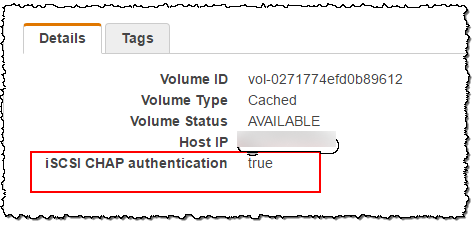
Untuk mengkonfigurasi timbal balik CHAP pada klien Windows
Dalam prosedur ini, Anda mengonfigurasi CHAP di SCSI inisiator Microsoft i menggunakan tombol yang sama yang Anda gunakan CHAP untuk mengonfigurasi volume di konsol.
-
Jika SCSI inisiator i belum dimulai, pada menu Start komputer klien Windows Anda, pilih Jalankan, masukkan
iscsicpl.exe, lalu pilih OK untuk menjalankan program. -
Konfigurasikan CHAP konfigurasi timbal balik untuk inisiator (yaitu, klien Windows):
-
Pilih tab Konfigurasi.
catatan
Nilai Nama Inisiator unik untuk inisiator dan perusahaan Anda. Nama yang ditampilkan sebelumnya adalah nilai yang Anda gunakan di kotak dialog Configure CHAP Authentication dari konsol Storage Gateway.
Nama yang ditunjukkan pada gambar contoh adalah untuk tujuan demonstrasi saja.
-
Pilih CHAP.
-
Di kotak dialog i SCSI Initiator Mutual Chap Secret, masukkan nilai CHAP rahasia bersama.
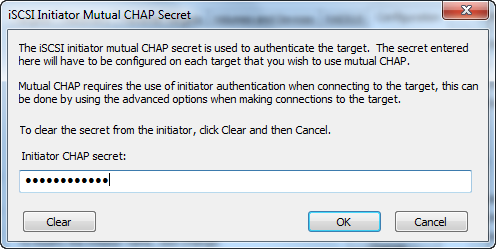
Di kotak dialog ini, Anda memasukkan rahasia yang digunakan inisiator (klien Windows) untuk mengotentikasi target (volume penyimpanan). Rahasia ini memungkinkan target untuk membaca dan menulis ke inisiator. Rahasia ini sama dengan rahasia yang dimasukkan ke dalam kotak Secret used to Authenticate Target (MutualCHAP) di kotak dialog Configure CHAP Authentication. Untuk informasi selengkapnya, lihat Mengkonfigurasi CHAP Otentikasi untuk Target i Anda SCSI.
-
Jika kunci yang Anda masukkan kurang dari 12 karakter atau lebih dari 16 karakter, kotak dialog kesalahan CHAPrahasia Inisiator akan muncul.
Pilih OK, lalu masukkan kunci lagi.
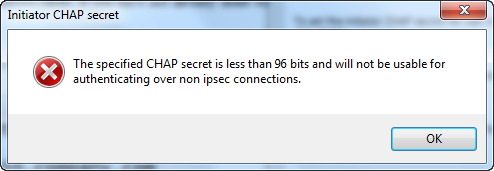
-
-
Konfigurasikan target dengan rahasia inisiator untuk menyelesaikan CHAP konfigurasi timbal balik.
-
Pilih tabTarget.
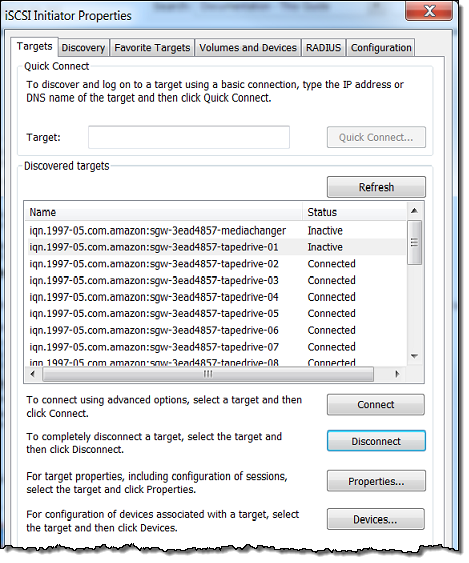
-
Jika target yang ingin Anda konfigurasikan saat CHAP ini terhubung, putuskan sambungan target dengan memilihnya dan memilih Putuskan sambungan.
-
Pilih target yang ingin Anda konfigurasikanCHAP, lalu pilih Connect.
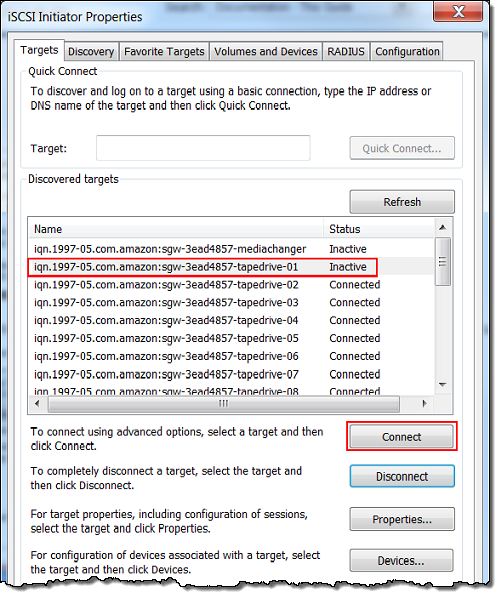
-
Di kotak dialog Connect to Target, pilih Advanced.
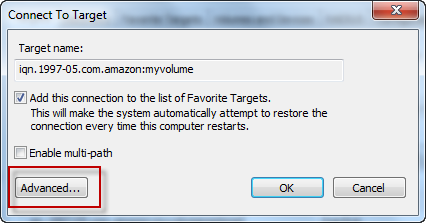
-
Di kotak dialog Pengaturan Lanjut, konfigurasikanCHAP.
-
Pilih Aktifkan CHAP log on.
-
Masukkan rahasia yang diperlukan untuk mengautentikasi inisiator. Rahasia ini sama dengan rahasia yang dimasukkan ke dalam kotak Secret used to Authenticate Initiator di kotak dialog Configure CHAP Authentication. Untuk informasi selengkapnya, lihat Mengkonfigurasi CHAP Otentikasi untuk Target i Anda SCSI.
-
Pilih Lakukan otentikasi timbal balik.
-
Untuk menerapkan perubahan, pilih OK.
-
-
Dalam Connect to Target kotak dialog, pilih OK.
-
-
Jika Anda memberikan kunci rahasia yang benar, target menunjukkan status Terhubung.
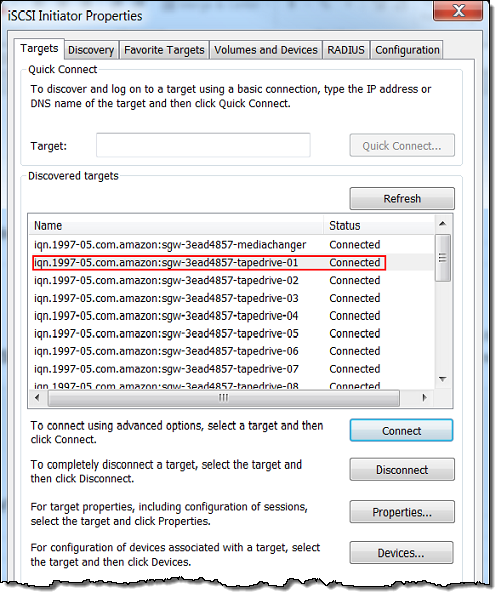
Untuk mengkonfigurasi timbal balik CHAP pada klien Red Hat Linux
Dalam prosedur ini, Anda mengonfigurasi CHAP di SCSI inisiator Linux i menggunakan tombol yang sama yang Anda gunakan CHAP untuk mengonfigurasi volume pada konsol Storage Gateway.
-
Pastikan SCSI daemon i sedang berjalan dan Anda telah terhubung ke target. Jika Anda belum menyelesaikan dua tugas ini, lihat Menghubungkan ke Klien Linux Red Hat Enterprise .
-
Putuskan sambungan dan hapus konfigurasi yang ada untuk target yang akan Anda CHAP konfigurasikan.
-
Untuk menemukan nama target dan memastikannya adalah konfigurasi yang ditentukan, daftarkan konfigurasi yang disimpan menggunakan perintah berikut.
sudo /sbin/iscsiadm --mode node -
Putuskan sambungan dari target.
Perintah berikut terputus dari target bernama
myvolumeyang didefinisikan di Amazon i SCSI qualified name (IQN). Ubah nama target dan IQN sesuai kebutuhan untuk situasi Anda.sudo /sbin/iscsiadm --mode node --logoutGATEWAY_IP:3260,1 iqn.1997-05.com.amazon:myvolume -
Hapus konfigurasi untuk target.
Perintah berikut menghapus konfigurasi untuk
myvolumetarget.sudo /sbin/iscsiadm --mode node --op delete --targetname iqn.1997-05.com.amazon:myvolume
-
-
Edit file SCSI konfigurasi i untuk mengaktifkanCHAP.
-
Dapatkan nama inisiator (yaitu, klien yang Anda gunakan).
Perintah berikut mendapatkan nama inisiator dari
/etc/iscsi/initiatorname.iscsifile.sudo cat /etc/iscsi/initiatorname.iscsiOutput dari perintah ini terlihat seperti ini:
InitiatorName=iqn.1994-05.com.redhat:8e89b27b5b8 -
Buka file
/etc/iscsi/iscsid.conf. -
Hapus komentar baris berikut dalam file dan tentukan nilai yang benar untuk
username,password,username_in, danpassword_in.node.session.auth.authmethod = CHAP node.session.auth.username =usernamenode.session.auth.password =passwordnode.session.auth.username_in =username_innode.session.auth.password_in =password_inUntuk panduan tentang nilai apa yang akan ditentukan, lihat tabel berikut.
Pengaturan Konfigurasi Nilai usernameNama inisiator yang Anda temukan di langkah sebelumnya dalam prosedur ini. Nilai dimulai dengan iqn. Sebagai contoh,
iqn.1994-05.com.redhat:8e89b27b5b8adalah validusernamenilai.passwordKunci rahasia yang digunakan untuk mengotentikasi inisiator (klien yang Anda gunakan) ketika berkomunikasi dengan volume. username_inIQNVolume target. Nilai dimulai dengan iqn dan diakhiri dengan nama target. Sebagai contoh,
iqn.1997-05.com.amazon:myvolumeadalah validusername_innilai.password_inKunci rahasia yang digunakan untuk mengotentikasi target (volume) ketika berkomunikasi dengan inisiator.
-
Simpan perubahan dalam file konfigurasi, lalu tutup file.
-
-
Temukan dan masuk ke target. Untuk melakukannya, ikuti langkah-langkah dalam Menghubungkan ke Klien Linux Red Hat Enterprise yang .